

By Vernon Roderick, Last updated: March 4, 2022
Outlook è uno degli strumenti più popolari realizzati da Windows utilizzato per inviare informazioni personali a persone che conosci, dal tuo lavoro, dai loro studi o parenti. Tuttavia, ciò non cambia il fatto che ci sono difetti nel software. Uno di questi difetti è quando il file Impossibile trovare il file PST di Outlook viene visualizzato un errore. Questo problema esiste da molti anni e c'è ancora un modo per rimuovere completamente la possibilità che si verifichi l'errore.
Quindi, se non puoi evitarlo completamente, non hai altra scelta che preparare alcune contromisure per quando accadrà. Tuttavia, possiamo utilizzare FoneDog Data Recovery per recuperare il file di Outlook. FoneDog Data Recovery può anche risolvere il problema di l'errore "è necessario formattare il disco nell'unità". Prima di tutto, discutiamo di cosa tratta questo errore.
Parte 1. Impossibile trovare una panoramica dell'errore PST di OutlookParte 2. Impossibile trovare il file PST di Outlook: trova manualmente il file PSTParte 3. Impossibile trovare il file PST di Outlook: spazio libero nella cartella di OutlookParte 4. Impossibile trovare il file PST di Outlook: riparare i settori danneggiatiParte 5. Impossibile trovare il file PST di Outlook: strumento di riparazione della posta in arrivoParte 6. Impossibile trovare il file PST di Outlook: sostituire il file PST di OutlookParte 7. Recupera il file di dati di Outlook con il software di recupero (consigliato)
Se preso alla lettera, il file Impossibile trovare il file PST di Outlook significa che il File PST non viene trovato, ma cos'è un file PST? Per cominciare, PST sta per File delle cartelle personali. È un archivio che contiene copie di dati da Outlook, inclusi eventi del calendario, messaggi, e-mail e altro.
Il messaggio di errore ti darà la possibilità di fare clic su OK e, facendo clic su di esso, verrai indirizzato a una finestra di dialogo che ti consentirà di accedere al tuo file delle cartelle personali. Impossibile trovare il file PST di Outlook è uno dei tanti messaggi di errore che possono apparire improvvisamente sullo schermo.
Inoltre, è anche uno dei più comuni. Questo perché ci sono molte ragioni per cui appaia. Ecco uno sguardo ad alcune delle cause di questo errore:
In ogni caso, qualsiasi danno arrecato al tuo computer o al file di Outlook può comportare la comparsa di un errore nel file PST di Outlook. La cosa più importante da ricordare è che non puoi sperare di risolvere il problema senza impegnarti a capire quale fosse la ragione. Ma ora non dovrebbe essere un problema.
Il primo scenario che abbiamo discusso è stato quando il server è inattivo. Come abbiamo detto prima, questo è solo temporaneo, ma puoi renderlo più veloce non affidandoti al server e trovando tu stesso il file PST. Questo non risolverà l'errore Impossibile trovare il file PST di Outlook, ma ti aiuterà sicuramente a realizzare ciò che originariamente volevi fare.
Per spostare manualmente i file PST di Outlook, è necessario seguire questi passaggi:
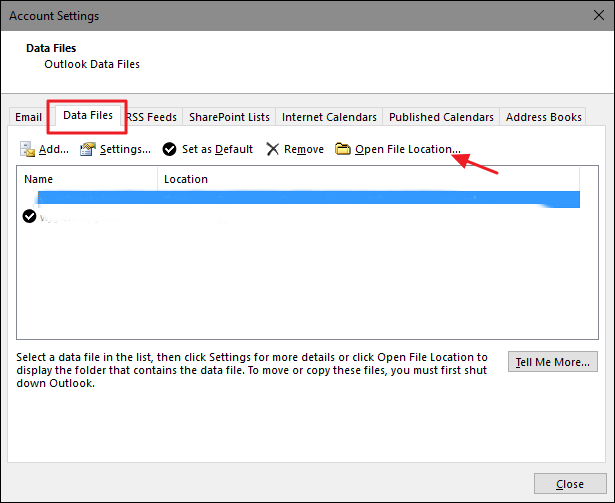
In questo modo, stai praticamente abbandonando il file PST salvato sul server e fai il lavoro da solo. Anche se questo può complicare le cose in seguito, è meglio che non fare nulla. Questo riassume la soluzione per quando il server è inattivo. Ora passiamo alla prossima soluzione per il file Impossibile trovare il file PST di Outlook errore.
Il secondo motivo di cui abbiamo discusso ha qualcosa a che fare con i file PST che superano la dimensione massima che la cassetta postale può ospitare, 15 GB per l'esattezza. Di solito, ci sono alcuni file che non sono realmente necessari. Quello che dovresti fare è risolvere il problema con la casella di posta che viene sovraccaricata eliminando quei file. Per coincidenza, non è necessario controllare manualmente quali file sono inutili.
Hai due opzioni per controllare come sta andando la tua casella di posta. Ecco come puoi scoprire lo stato della tua casella di posta tramite la prima opzione.
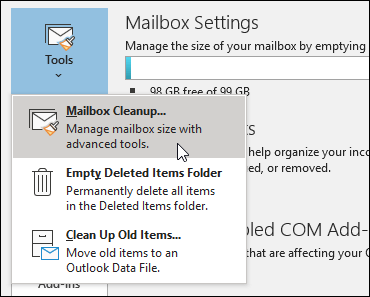
Se la prima opzione non ha funzionato, puoi provare la seconda opzione che prevede il controllo delle dimensioni della cartella anziché delle dimensioni della casella di posta.
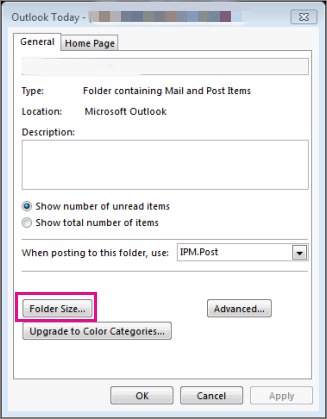
Indipendentemente dall'opzione scelta, dovresti essere in grado di vedere quanto spazio occupano i diversi file sulla tua casella di posta o cartella. Ciò include le cartelle della posta indesiderata, gli elementi eliminati, le e-mail con allegati e le e-mail. Una volta liberato spazio sufficiente su Outlook, il messaggio di errore Impossibile trovare il file PST di Outlook dovrebbe essere più visualizzato.
Oltre ai problemi con Outlook, ci sono anche casi in cui il file Impossibile trovare il file PST di OutlookL'errore è stato causato da un problema hardware. Ne abbiamo già discusso in precedenza come uno dei motivi per cui si è verificato l'errore. E ora parleremo di come risolverlo. Fortunatamente, è relativamente semplice e comporta solo la riparazione di settori danneggiati sul disco rigido.
Tutto quello che devi fare è seguire questi passaggi:
Nota: Puoi anche aprire il prompt dei comandi premendo Tasto Win + R per aprire il Correre finestra, quindi digita "cmd"E premere Entra.
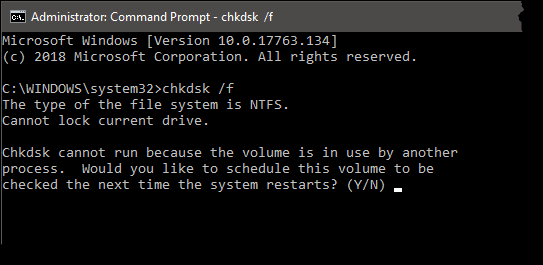
A questo punto, non devi fare altro che attendere il completamento del processo. Una volta terminato, riavvia Microsoft Outlook o, meglio ancora, il computer. Per finire, riparare i settori danneggiati può anche risolvere i problemi con l'installazione di software di terze parti incompatibili sul tuo computer. Nel complesso, l'utilizzo di questa soluzione per Outlook PST non può essere trovato è decisamente vantaggioso per te.
Questo si concentra principalmente sulla risoluzione dei problemi di corruzione sui file PST di Outlook. Lo strumento di ripristino Posta in arrivo è una funzionalità incorporata di Outlook. Tuttavia, ciò non significa che sia sempre disponibile per l'uso. Alcune versioni non ce l'hanno e altre funzionano in modo diverso. In ogni caso, se puoi utilizzare Inbox Repair Tool, ti suggeriamo di utilizzarlo immediatamente una volta visualizzato il file Impossibile trovare il file PST di Outlook messaggio di errore. Ecco i passaggi che dovrai seguire per utilizzare questa funzione.
Innanzitutto, devi aprire lo strumento di riparazione della posta in arrivo, ma non sarà facile poiché non si trova da nessuna parte nel programma Outlook.
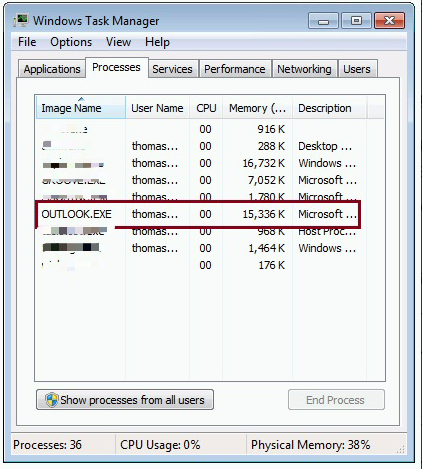
Una volta che accedi allo strumento di riparazione della posta in arrivo, sarai in grado di avviare la riparazione.
Inbox Repair Tool inizierà a riparare il file. C'è anche la possibilità che ti venga chiesto di creare prima un backup di quel file poiché potrebbe essere perso lungo il percorso. Una volta terminato, non dovresti più preoccuparti della corruzione dei file. Ma cosa succede se non riesci ad accedere allo strumento di riparazione della posta in arrivo? Fortunatamente per te, c'è un altro modo per correggere la corruzione dei file e, a sua volta, correggere l'errore Impossibile trovare il file PST di Outlook.
Sebbene abbiamo detto in precedenza che correggeremo l'errore Impossibile trovare il file PST di Outlook, è possibile che non funzioni come previsto. In tal caso, suggeriamo invece di sostituire il file PST.
Ecco le istruzioni che devi seguire per eseguire questa operazione:
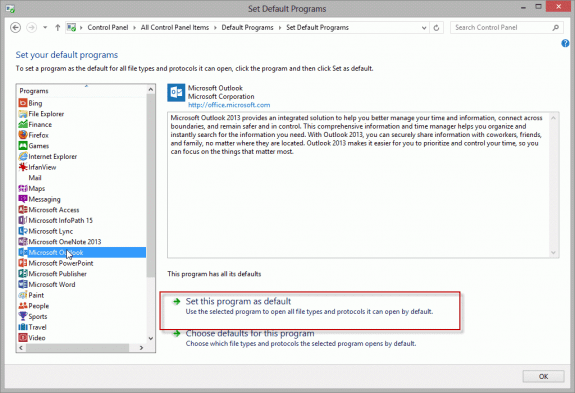
Ora hai due modi per risolvere il problema della corruzione dei file. Ciò dovrebbe garantire il successo della tua operazione quando si tratta di Impossibile trovare il file PST di Outlook errore. E se ancora non funzionasse. Per fortuna, abbiamo un'ultima raccomandazione.
Abbiamo detto prima che ci sono molte ragioni per Impossibile trovare il file PST di Outlook che si verifichi un errore. Anche se non l'abbiamo menzionato, è possibile che il file PST venga semplicemente perso o eliminato. In tal caso, è necessario ripristinarlo il prima possibile e un modo per farlo è utilizzare il software di recupero dati. Pertanto, suggeriamo di utilizzare FoneDog Data Recovery.
Supporta la maggior parte dei tipi di file e, si spera, può rilevare anche i file PST persi. Inoltre, non devi preoccuparti della sua idoneità poiché ha già molte recensioni positive. Ad ogni modo, è almeno una soluzione che vale la pena menzionare. Può anche essere utilizzato per ripristinare le e-mail cancellate su Outlook.
Persone anche leggereRecensione di recupero dati Stellar Phoenix e migliore alternativaCome recuperare il disco rigido non allocato senza perdere dati
Non si può negare che Outlook è un programma che spesso trascuriamo. Tuttavia, per altri, è importante quanto qualsiasi altro programma che utilizzano.
E con questo ragionamento, è naturale avere un modo per risolvere eventuali problemi che possono verificarsi con questo programma. Pertanto, abbiamo discusso diversi modi per risolvere il famigerato Impossibile trovare il file PST di Outlook messaggio di errore.
Ciò risolve le sei diverse soluzioni per l'errore di cui sopra. Si spera che non vedrai presto quel messaggio di errore.
Scrivi un Commento
Commento
Recuperación de datos FoneDog
Recupera in modo rapido e sicuro immagini, video, audio, e-mail, documenti e altro ancora cancellati da hard disk, memory card, unità flash, Windows 10 \/ 8 \/ 7 \/ XP e Mac (incluso Cestino).
Scarica Gratis Scarica GratisArticoli Popolari
/
INTERESSANTENOIOSO
/
SEMPLICEDIFFICILE
Grazie! Ecco le tue scelte:
Excellent
Rating: 4.7 / 5 (Basato su 76 rating)